So beheben Sie das Problem, dass die Erinnerungs-App in den Benachrichtigungseinstellungen fehlt
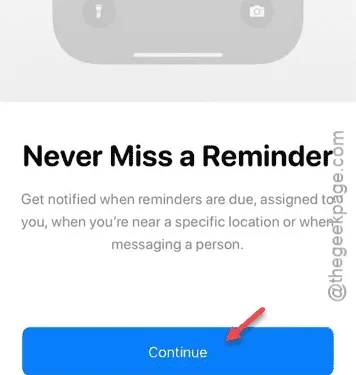
Sie sehen die Erinnerungs-App nicht auf der Seite mit den Benachrichtigungseinstellungen? Wenn die Erinnerungs-App nicht unter den Benachrichtigungseinstellungen angezeigt wird, können Sie ihren Benachrichtigungsstil nicht verwalten oder verschiedene Benachrichtigungsparameter anpassen. Wenn Sie mit diesem Problem konfrontiert sind, führt Sie die folgende alternative Methode durch eine Lösung.
Gründe, warum die Erinnerungs-App nicht in Benachrichtigungen angezeigt wird
Normalerweise werden Erinnerungen oben in der Benachrichtigungsliste angezeigt. Die Erinnerungs-App funktioniert jedoch anders als andere Anwendungen. Wenn Sie in der App eine Erinnerung für ein bestimmtes Ereignis festlegen, erhalten Sie Kontrolle über die Benachrichtigungseinstellungen. Auf diese Weise können Sie bestimmte Benachrichtigungen für einzelne Erinnerungen auf Ihrem Gerät anpassen.
Lösung – Erstellen Sie eine neue Erinnerung
Wir erstellen eine neue Erinnerung mit identischen Informationen für dasselbe Ereignis und gewähren Benachrichtigungszugriff für diese Erinnerung.
Schritt 1 – Starten Sie die Erinnerungen -App auf Ihrem iPhone.
Schritt 2 – Richten Sie in der Erinnerungs-App eine neue Erinnerung ein, indem Sie auf die Schaltfläche „ Neue Erinnerung “ tippen.
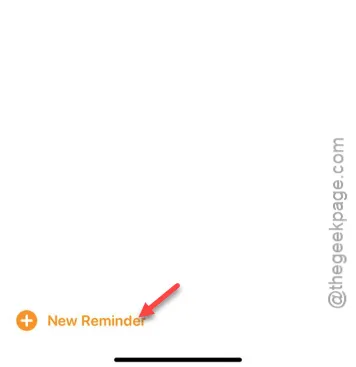
Schritt 3 – Geben Sie im Titel den Hauptzweck der Erinnerung ein .
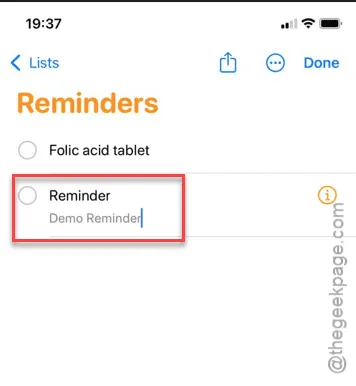
Schritt 5 – Tippen Sie anschließend auf das Kalendersymbol in der Ecke, um Datum und Uhrzeit für die Erinnerung auszuwählen.
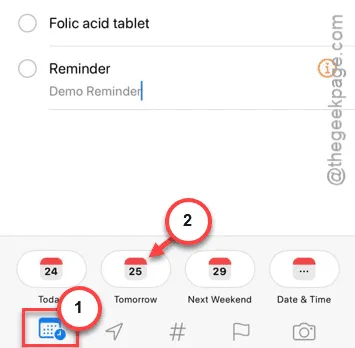
Schritt 6 – Tippen Sie auf der Erinnerungsseite auf „ Weiter “.

Schritt 7 – Die Erinnerung fordert Ihre Erlaubnis zum Senden von Benachrichtigungen an.
Schritt 8 – Tippen Sie auf die Schaltfläche „ Zulassen “, um Benachrichtigungen zu aktivieren.
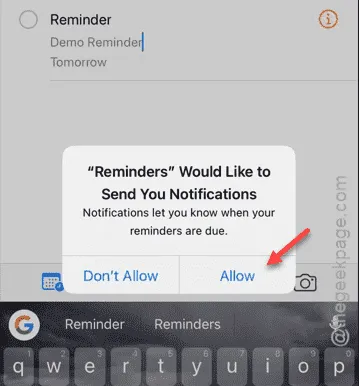
Schritt 9 – Tippen Sie abschließend auf die Schaltfläche „ Fertig “, um die Erinnerung zu speichern.
Dieser Vorgang sollte Ihnen dabei helfen, die Erinnerungs-App auf der Seite „Einstellungen“ zu finden.
Schritt 10 – Besuchen Sie die Seite „Einstellungen“ .
Schritt 11 – Navigieren Sie zum Menü „ Benachrichtigungen “.
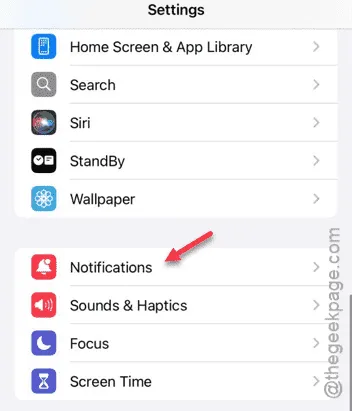
Schritt 12 – In der Liste der Apps sollten Sie jetzt das Dienstprogramm „ Erinnerungen “ sehen.
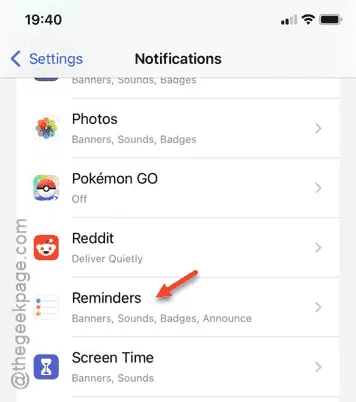
Sie können jetzt die Benachrichtigungsberechtigungen für die Erinnerungen-App verwalten.
Wir hoffen, dass diese Lösung Ihr Problem behebt.



Schreibe einen Kommentar